[windows10] Win10下网卡怎么设置双网工模式提升网速?Win10下网卡怎么设置双网工模式提升网速?电脑的王都很慢,其实网卡的网络速度决定了我们电脑的上网快慢,我们可以设置双网工模式提升网速,下面我们就来看看详细的教程,需要的朋友... 17-10-17
我们知道在网络全双工模式下速度会快很多,怎么样让网卡发挥其全部功能呢?今天我们就来看看网卡的双网工模式的设置方法。

1、在windows10桌面,右键点网上邻居图标,在弹出菜单中选择属性菜单项
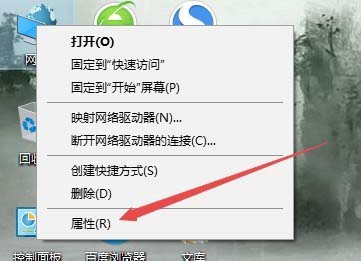
2、在打开的网络属性窗口中,点击左侧边栏的更改适配器设置菜单项
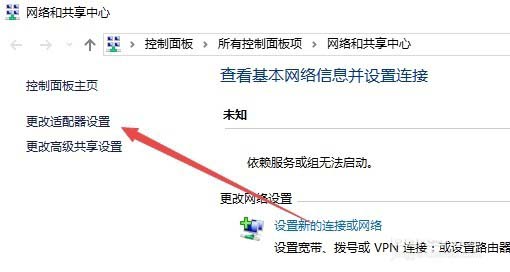
3、接着在右侧窗口中可以看到所有的网卡列表,右键点击我们正在使用的网卡,然后在弹出菜单中选择属性菜单项
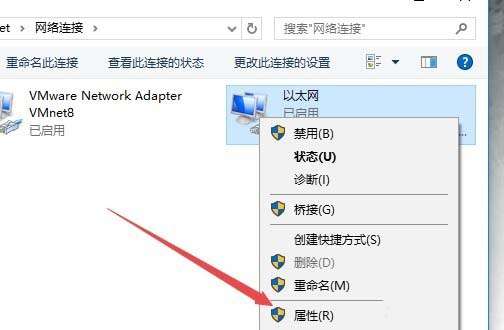
4、在打开的网卡属性窗口中,点击右上角的配置按钮

5、在新打开的窗口中,点击上面的高级标签
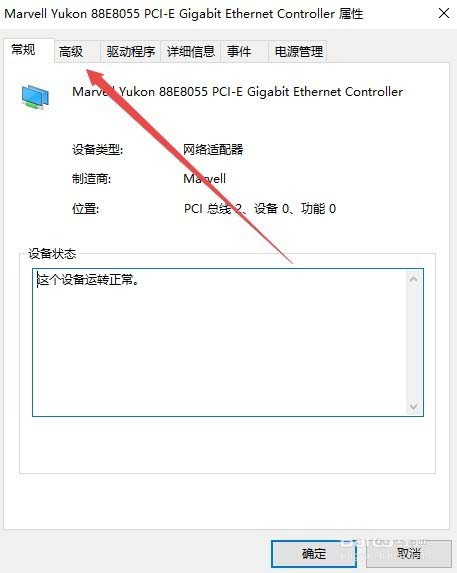
6、接着在属性列表中点击speed&duplex一项,在右侧下拉菜单中选择100mbps full duplex一项,最后点击确定按钮就可以了。
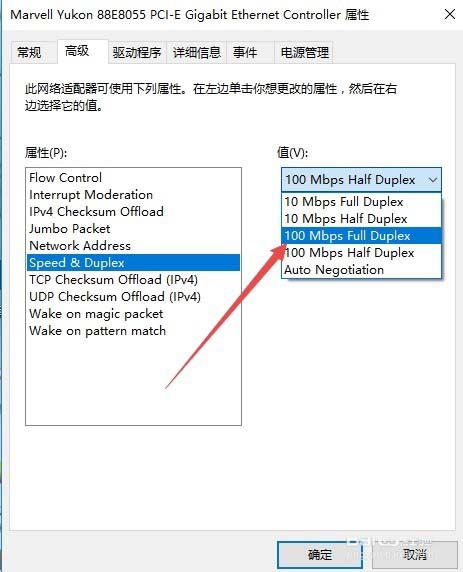
以上就是win10设置网卡双网工模式的教程,希望大家喜欢,请继续关注代码网。
相关文章:
-
[windows10] Win10预览版1709如怎么设置离线地图的保存位置?Win10预览版1709如怎么设置离线地图的保存位置?win10系统离线地图的时候,想要自己设置保存的…
-
-
[windows10] Win10秋季创意者版1709中怎么使用7.1虚拟环绕音效?Win10秋季创意者版1709中怎么使用7.1虚拟环绕音效?win10系统中就可以自己设置空间音…
-
-
[windows10] Win10预览版1709怎么设置夜间模式自动开启的时间段?Win10预览版1709怎么设置夜间模式自动开启的时间段?晚上使用电脑的时候,想要让电脑自动进入夜…
-
版权声明:本文内容由互联网用户贡献,该文观点仅代表作者本人。本站仅提供信息存储服务,不拥有所有权,不承担相关法律责任。
如发现本站有涉嫌抄袭侵权/违法违规的内容, 请发送邮件至 2386932994@qq.com 举报,一经查实将立刻删除。

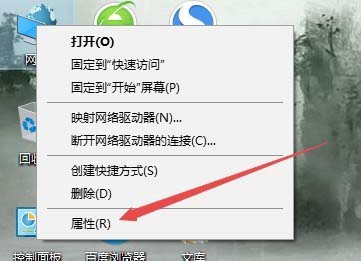
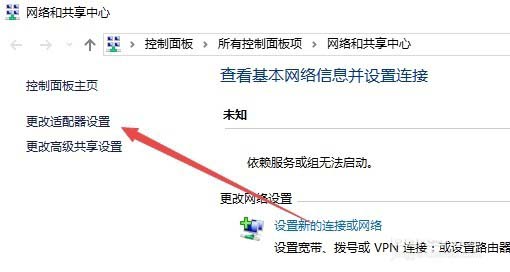
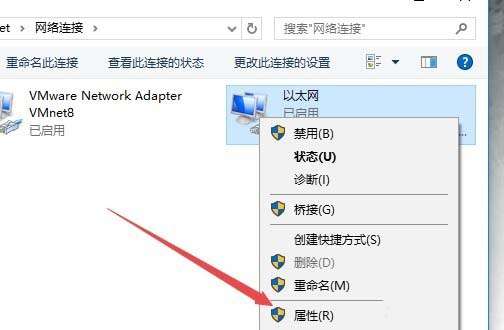

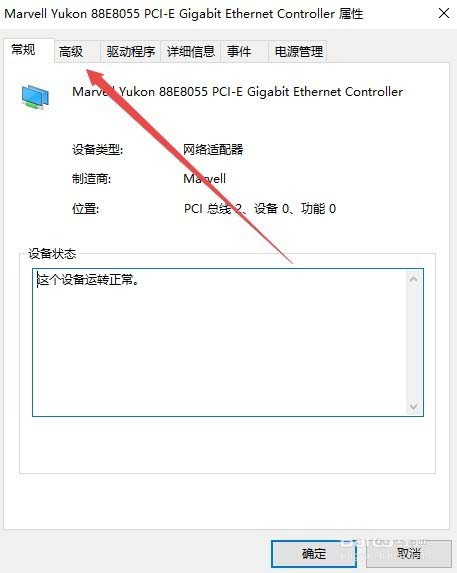
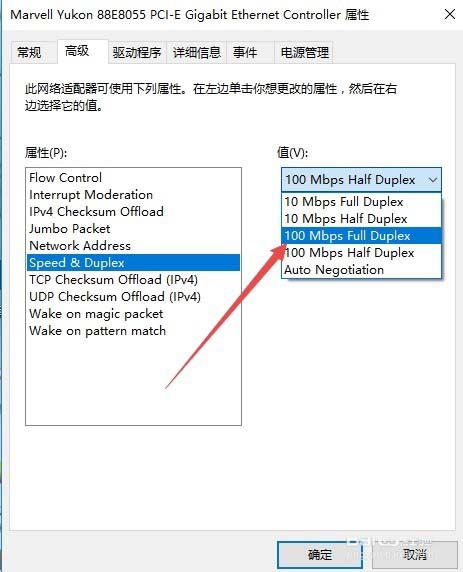



发表评论